您可以將「網頁組件」連接起來,方法是從一個「網頁組件」傳遞資料 (如列或篩選器 ) 來變更其他「網頁組件」資料的顯示。藉由連接「網頁組件」,您可以以動態且有趣的方式來同步化它們的行為及管理資料。傳統上,將不同資料來源的資料集連接起來並不容易,而且通常需要程式設計技術。但使用「網頁組件」進行資料連線就如同使用功能表指令一樣簡單。例如,藉由連接「網頁組件」,您可以在交替檢視中呈現兩個「網頁組件」的資料、執行兩個「網頁組件」之間的相關計算,以及使用另一個「網頁組件」的值篩選「網頁組件」,所有這一切動作都在一個「網頁組件頁面」上完成!
使用「網頁組件」連線,您可以建立或改進 [網頁組件頁面] 。通常,您將「網頁組件」連接起來,以便在一個「網頁組件」中執行動作時,會變更其他「網頁組件」的內容。
例如,您可以藉由傳遞資料將 [員工清單檢視網頁組件] 連接到 [圖像網頁組件]。您每次在 [員工清單檢視網頁組件] 中選擇包含員工圖片欄的列時,都會看到該圖片在 [圖像網頁組件] 中顯示。
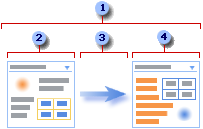
1 「網頁組件」連線是從一個「網頁組件」向另一個「網頁組件」傳遞資料,並同步它們行為的方式。
2 一個「網頁組件」提供資料。
3 資料可以是清單、列、儲存格或參數值。
4 另一個「網頁組件」取得資料。
您可以使用「網頁組件」功能表上 [連線] 命令的連線類型子功能表,從任一「網頁組件」連線。例如,如果一個「網頁組件」的連線類型子功能表命令顯示 [提供列至],另一個「網頁組件」的連線類型子功能表命令就會顯示 [取得列自]。
您不但可以在相同 [網頁組件頁面] 上進行「網頁組件」連線,還可以在相同頂層網站之不同 [網頁組件頁面] 上的「網頁組件」之間使用 Microsoft Windows SharePoint Services 相容 HTML 編輯器 (如 Microsoft Office FrontPage 2003) 進行連線。
建立具有「網頁組件」連線的 [網頁組件頁面] 是一個簡單的 3 步驟程序:
通常會有一或多個 [清單檢視網頁組件] 提供您要的資料。清單會以列表方式顯示資料,以方便修改及重新整理資料、變更排序順序、在清單中篩選,以及聚合資料。籍由使用工具窗格中的檢視選擇器,您可以輕鬆變更 [清單網頁組件] 的檢視,以僅使用您需要的欄。
在有些情況下,您要的資料在網站的外部應用程式資料來源中。有幾個方法可以讓此外部資料來源可用。您可以要求網站管理員安裝設計要使用外部資料來源的「網頁組件」,如「Microsoft Office 樞紐分析檢視網頁組件」(由「Microsoft Office 網頁組件及元件」提供)。或者,「網頁組件」開發人員可以開發自訂「網頁組件」,該組件使用外部資料來源,且可連接到其他「網頁組件」。
大多數清單在您網站的「網頁組件」庫中以 [清單檢視網頁組件] 的形式提供,且您可以存取的所有「網頁組件」庫通常會提供多種附加的「網頁組件」。有時,您可能需要從其他網站上已建立有趣的或是有用的「網頁組件」實例之使用者匯入「網頁組件」。有時,您可能要在外部網站 (如 SharePoint Portal Server「網頁組件圖庫」) 或從其他軟體製造廠商搜尋「網頁組件」,然後要求它們由網站管理員安裝在您的網站上。隨時間的推移,您的「網頁組件」庫將越來越大以適應您及您企業的需要。
您僅可以在支援「網頁組件」連線的「網頁組件」之間連線。[網頁組件] 功能表上的 [連線] 子功能表僅會顯示您可以連線的類型,而可用的「網頁組件」子功能表僅會顯示相容的「網頁組件」。一旦您執行步驟 1 和 2 後,決策將非常簡單,無需瞭解命令執行或編碼就可以進行「網頁組件」連線。
組合及連接 [網頁組件頁面] 上的「網頁組件」有許多方法。您通常會在 [網頁組件頁面] 上進行數個這樣的「網頁組件」連線。下列分析藍本描述「網頁組件」之間資料連線的常見類型。請將這些分析藍本視為「網頁組件」連線的基本建立區塊。
您有資料的主清單,且需要顯示與此主清單相關的詳細資訊。
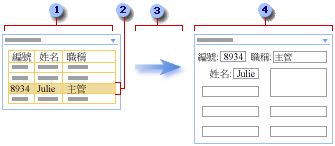
1 [員工基本網頁組件] 包含通常存取的基本員工資料,如 ID、名稱及職稱。
2 若要查閱員工詳細資料,您選取一列。
3 該列被傳遞給其他「網頁組件」。
4 在 [員工詳細資料網頁組件] 中,所有員工詳細資料均顯示在表單檢視中。
在 [清單檢視網頁組件] 中,您甚至可以排序及篩選較大的清單,以幫助在選取列之前尋找員工。如果詳細資料很多,您甚至可以在其他 [網頁組件頁面] 上顯示 [詳細資料員工網頁組件]。
您擁有資料的摘要清單,且需要顯示產生摘要資料的詳細資訊。
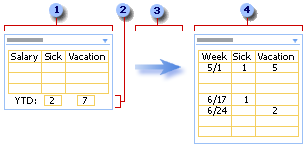
1 [年初至今員工薪資單網頁組件] 包含您的報酬資訊。
2 您選取累積休假時間及病假的摘要資訊。
3 該摘要資訊被傳遞給其他「網頁組件」。
4 在顯示每週資料的 [員工薪資單詳細資料網頁組件] 中,會驗證該記錄的各週以回憶或確認它們的準確性。
您顯示資料清單 (父),且針對每個列,都有您要在其他清單中顯示的一或多個相關列 (子)。
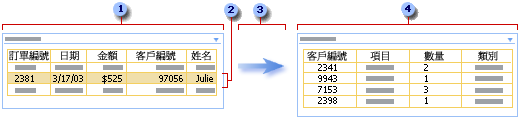
1 [訂單網頁組件] 提供最近的客戶訂單清單。
2 您按一下包含要檢查之訂單的列。
3 該列被傳遞給其他「網頁組件」。
4 在 [訂單詳細資料網頁組件] 中,會顯示該訂單的所有行項目。
您要在一個「網頁組件」中輸入資料 (如搜尋或篩選準則) 以在其他「網頁組件」中顯示結果。
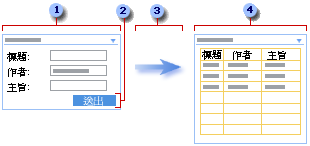
1 在 [書籍搜尋網頁組件] 中,您輸入書籍資訊 (如標題、作者及主旨) 以嘗試尋找該書或書籍。
2 您按一下 SUBMIT。
3 該搜尋準則被傳遞給其他「網頁組件」。
4 [書籍清單網頁組件] 會顯示符合您搜尋準則的一或多本書。
雖然您通常可以在「網頁組件」內計算資料,但有時您可能要組合兩個「網頁組件」以讓計算更靈活。
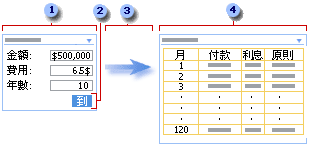
1 您在 [貸款數字網頁組件] 中輸入貸款數字。
2 您按一下 GO。
3 該貸款數字被傳遞給其他「網頁組件」。
4 [貸款計算機網頁組件] 會計算貸款,並顯示每月的支付時間表。
以多種不同方式檢視資料可以幫助您瞭解含義、趨勢及關係。您可以從一個「網頁組件」傳遞清單、列及儲存格 (或欄位及參數),並在交替檢視中顯示資料。
您要在階層圖中顯示所有公司員工。
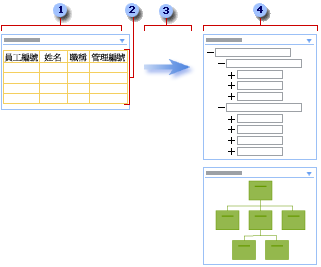
1 [員工網頁組件] 會顯示公司每個人的員工 ID、員工名稱、職稱及主管 ID。
2 因為您是在使用所有資料,所以不必進行選取。
3 所有資料均被傳遞到其他「網頁組件」。
4 [組織圖網頁組件] 會顯示員工之間的工作關係,且可以顯示此階層的交替檢視。
您要在圖表 (如圓形圖或條形圖) 中檢視人口統計資料的列。
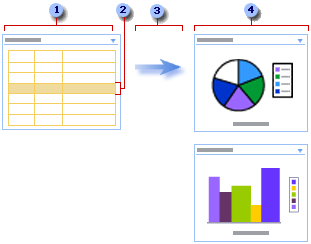
1 [人口統計網頁組件] 會顯示人口統計資料,如年齡、收入及遺產。
2 您選取人口統計資料的列。
3 您將資料傳遞給其他「網頁組件」。
4 「圖表網頁組件」會在圓形圖 (或條形圖) 中顯示資料列。
您要追蹤集資活動的總體進展。
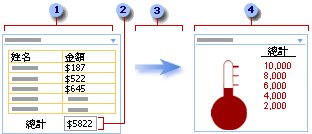
1 在 [集資網頁組件] 中,群組的每個成員均輸入他們籌集的錢數。
2 目前合計會顯示在合計欄位中。
3 合計欄位被傳遞給其他「網頁組件」。
4 您在 [慈善目標網頁組件] 中檢查群組的總體進展。
您要增強人員及地點的基本資料,以讓其更有趣、更具吸引力,而且更有用。
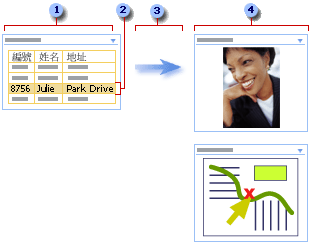
1 [連絡人網頁組件] 會顯示您追蹤商業機構所需的資訊,如名稱、地址,或相片。
2 您選取連絡人。
3 資料列被傳遞給其他「網頁組件」。
4 您會看到連絡人的相片顯示在 [圖像網頁組件] 中,並可在 [對應網頁組件] 中尋找他們的公司地址。